Indice
SellRapido ti permette di inviare ai clienti delle mail personalizzate.
Per farlo è necessario seguire 3 step:
- Configurare i dati relativi al proprio account email
- Personalizzare i messaggi
- Inviare l'email
Vediamo nel dettaglio come fare:
Configurare i dati relativi al proprio account email
1. vai su Impostazioni > Smtp
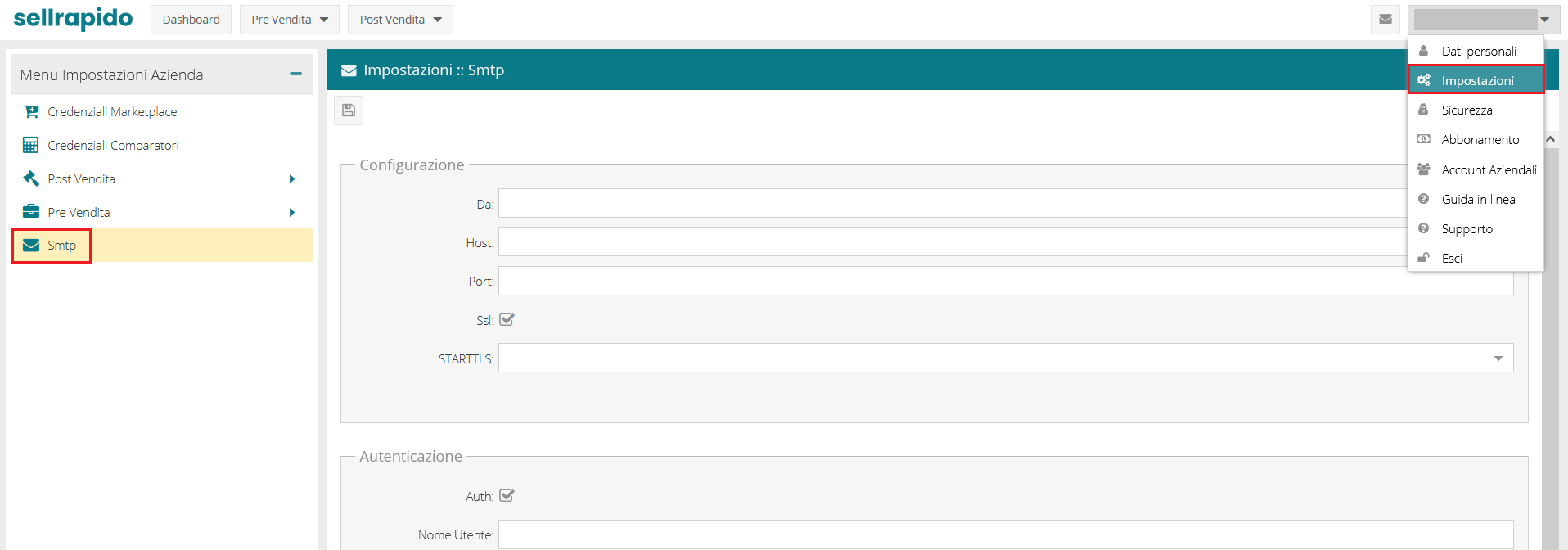 |
2. Inserisci i seguenti dati:
Configurazione
-
Host: indirizzo del server SMTP
-
Porta: porta del server SMTP
-
Da: indirizzo e-mail mittente
-
SSL: per mandare informazioni sicure al server
Autenticazione
-
Auth: da spuntare se è richiesta autenticazione per usare il server
-
Nome utente
-
Password
3. Clicca su Salva.
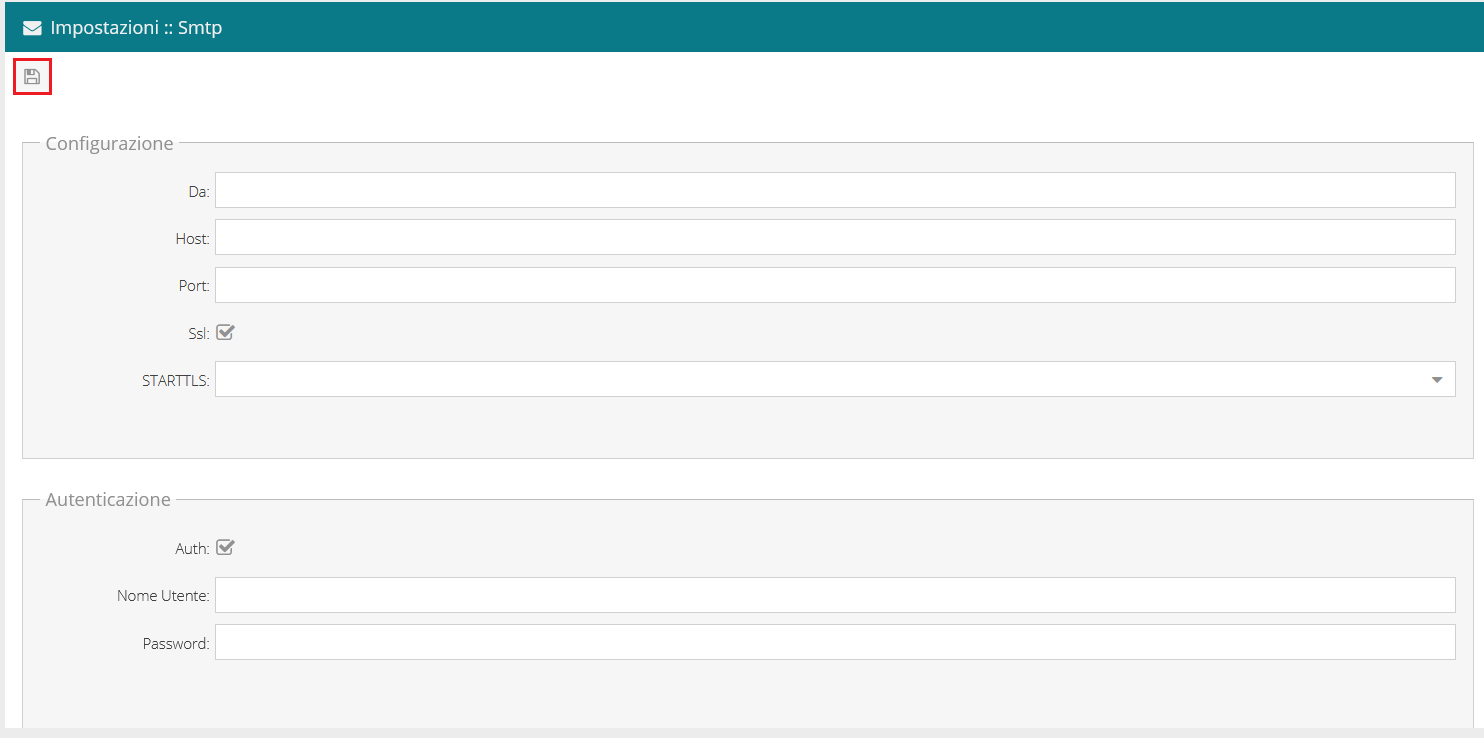 |
1. Vai su Impostazioni > Post Vendita > Modelli e-Mail
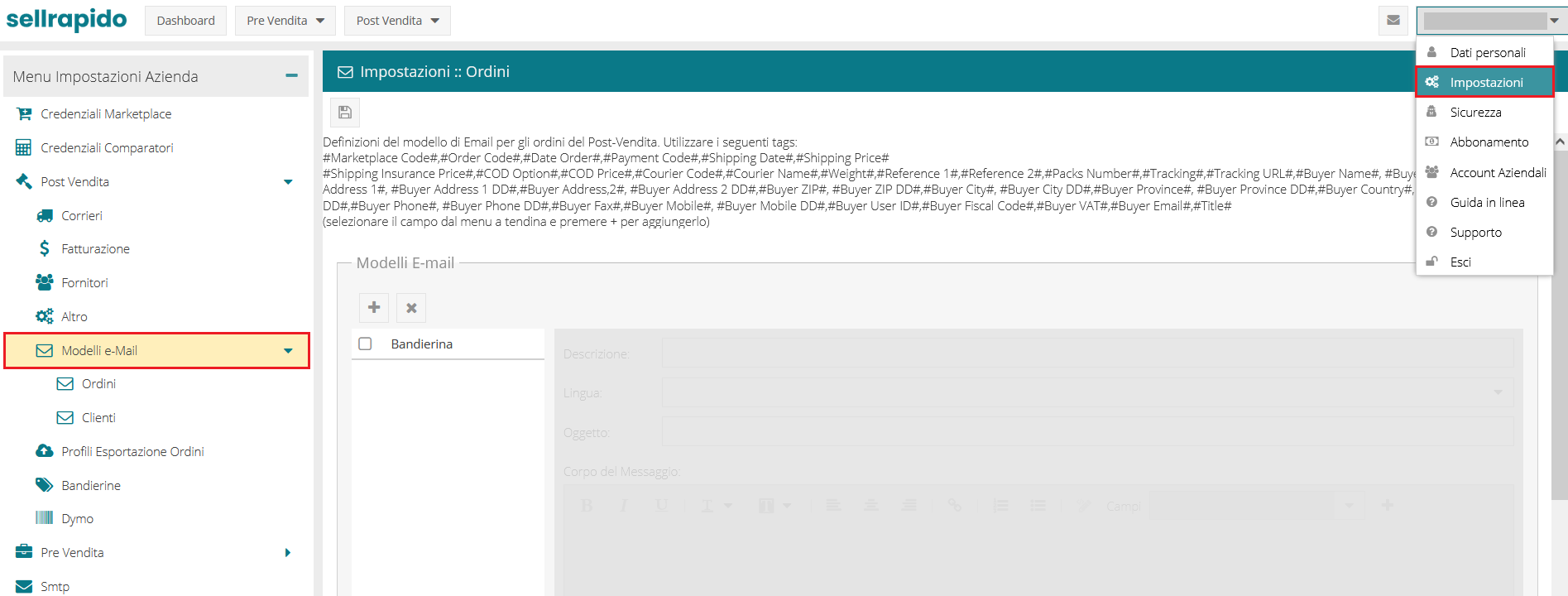 |
2. Seleziona un'opzione tra:
- Ordini: scegli questa opzione per impostare modelli che contengono dati relativi agli ordini
- Clienti: scegli questa opzione per impostare modelli che contengono dati relativi ai clienti
3. Clicca il segno "+" per creare un nuovo modello.
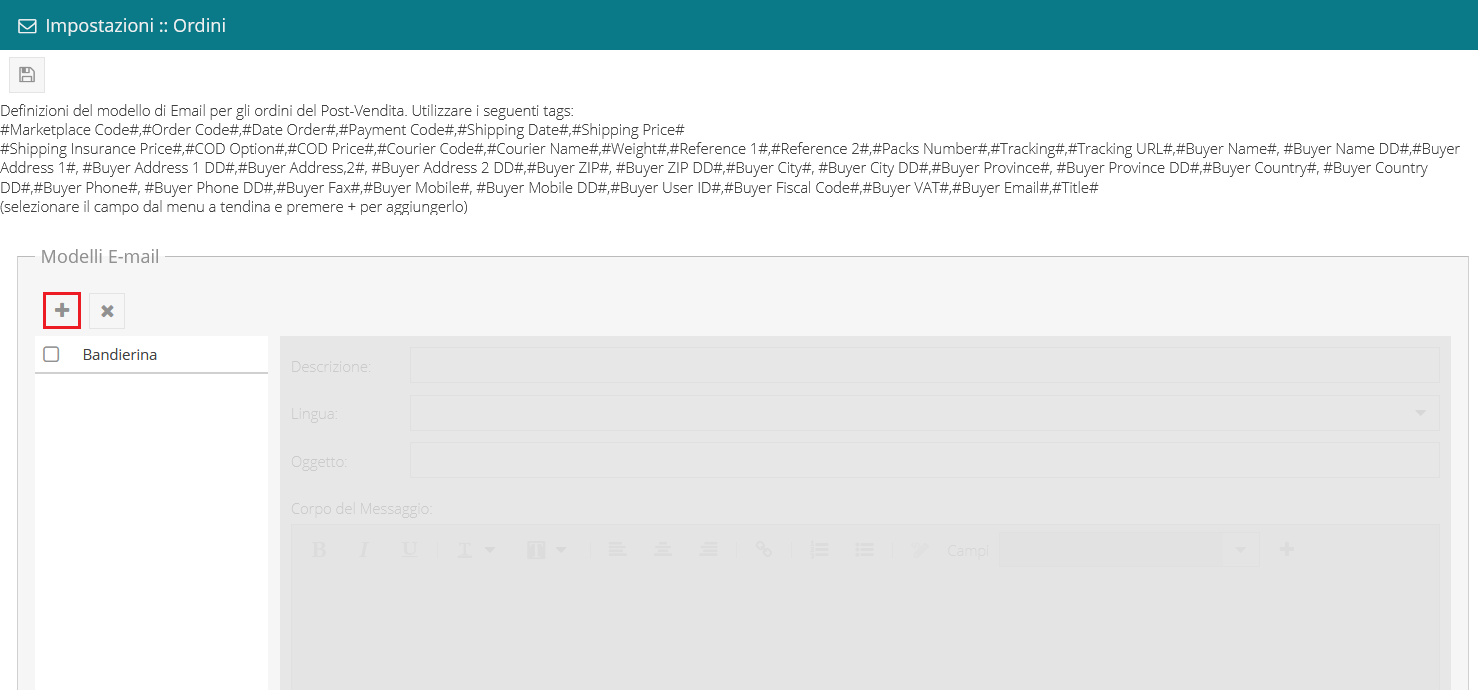 |
4. Digita il nome da assegnare al modello.
5. Inserisci nei relativi campi: Descrizione, Lingua, Oggetto e Corpo del messaggio.
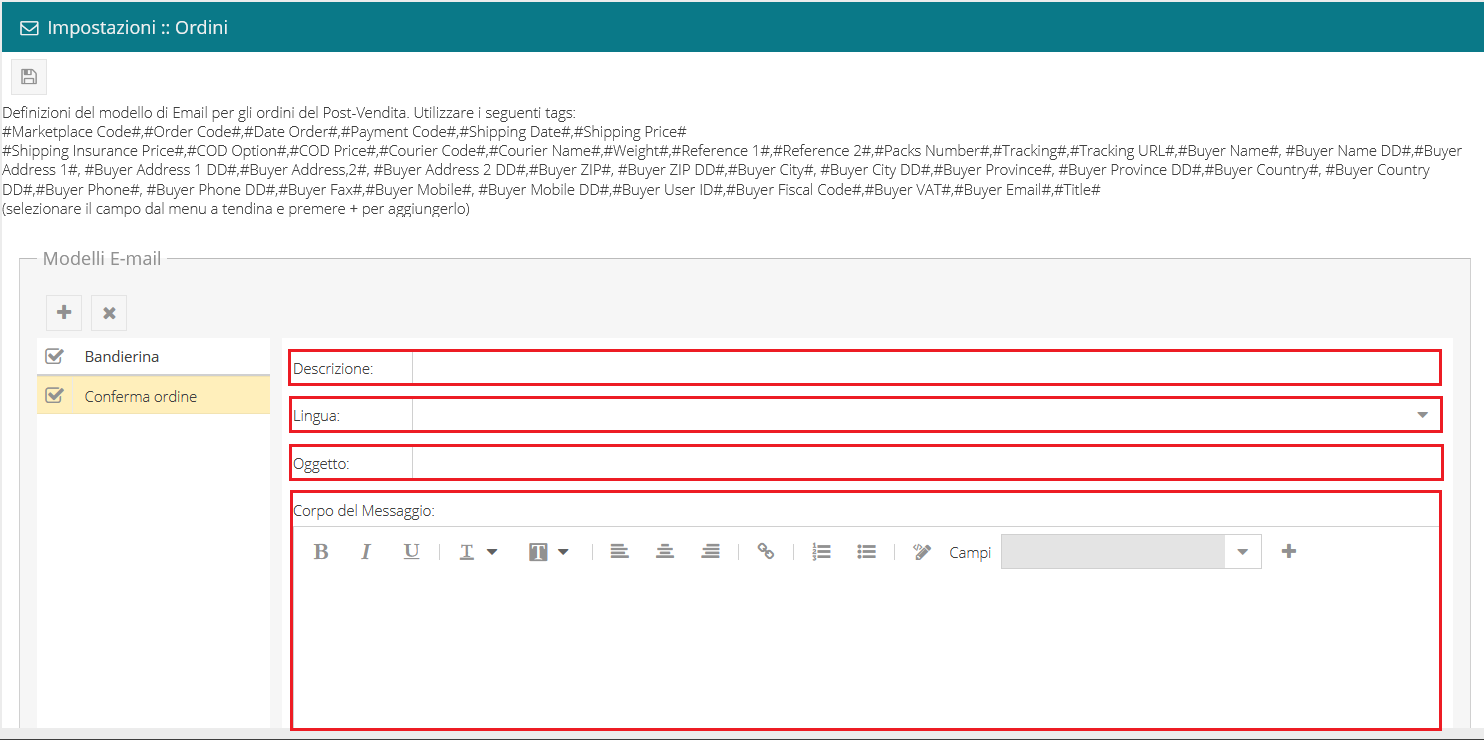 |
6. Clicca  Salva per salvare il modello.
Salva per salvare il modello.
N.B. SellRapido contiene già dei modelli standard che è possibile editare.
Inserimento di campi compilati automaticamente
All'interno del Corpo e dell'Oggetto del messaggio è possibile inserire alcuni campi che SellRapido popolerà automaticamente al momento dell'invio, sostituendo al nome del campo il relativo valore.
Ciascun campo deve essere specificato utilizzando il formato #Nome Campo#.
Ad esempio, se nel modello si inserisce il campo #Buyer Name#, all'interno della mail verrà visualizzato il nome del cliente (buyer).
Per inserire un campo, selezionalo dal menu a tendina Campi e clicca sul tasto "+".
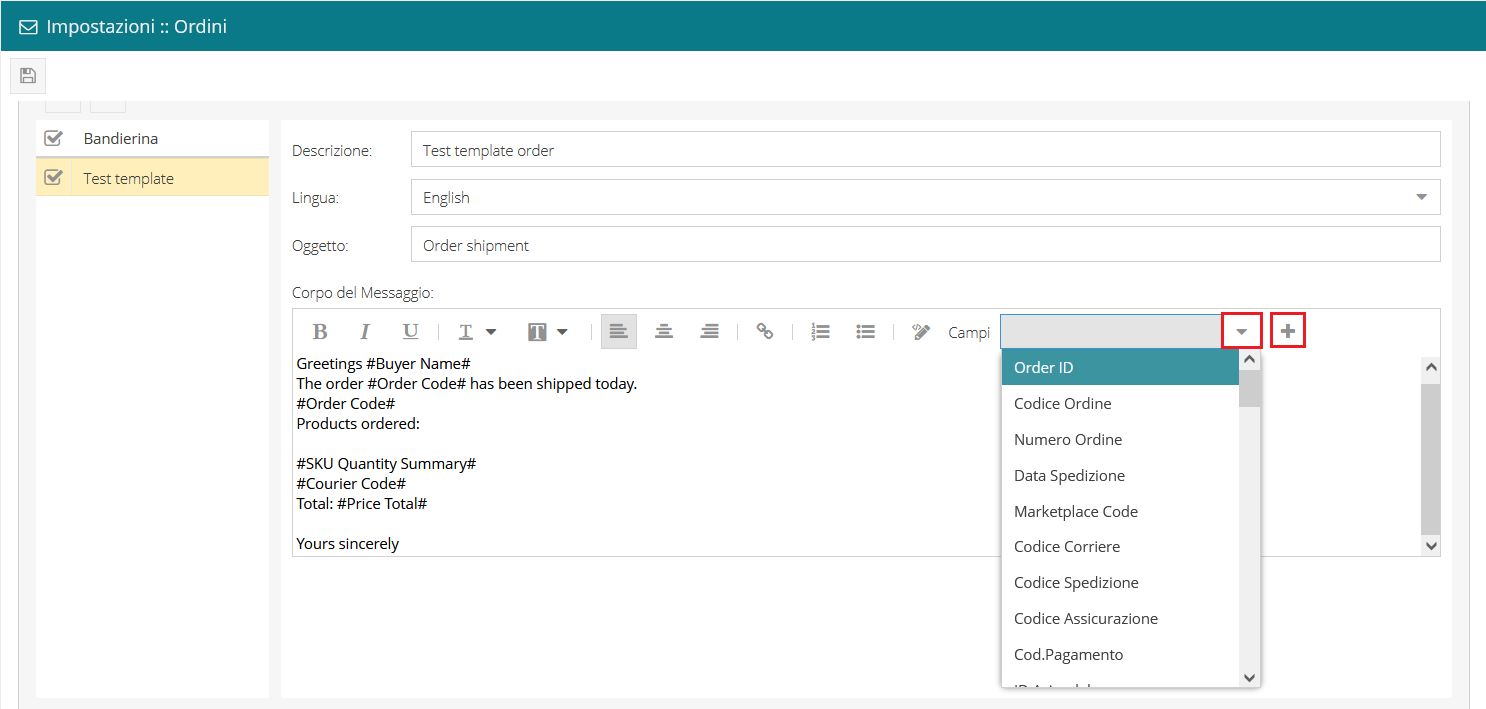 |
Di seguito l'elenco dei principali campi disponibili:
| Nome Campo | Descrizione |
| #Marketplace Code# | codice ordine assegnato dal marketplace |
| #Order Code# | codice ordine assegnato dal merchant |
| #Date Order# | data dell'ordine |
| #Payment Code# | metodo di pagamento |
| #Shipping Date# | data di spedizione |
| #Shipping Price# | spese di spedizione |
| #Shipping Insurance Price# | spedizione assicurata (sì/no) |
| #COD Option# | pagamento in contrassegno con solo contanti (sì/no) |
| #COD Price# | spese di contrassegno |
| #Courier Code# | codice del corriere |
| #Courier Name# | nome del corriere |
| #Weight# | peso dell'imballo |
| #Reference 1# | riferimento 1 |
| #Reference 2# | riferimento 2 |
| #Packs Number# | numero colli |
| #Tracking# | codice di tracking della spedizione |
| #Tracking URL# | URL del tracking della spedizione |
| #Buyer Name#, #Buyer Name DD# | compratore: nome, nome destinazione diversa |
| #Buyer Address 1#, #Buyer Address 1 DD# | compratore: indirizzo, indirizzo destinazione diversa |
| #Buyer Address 2#, #Buyer Address 2 DD# | compratore: indirizzo secondario, indirizzo secondario destinazione diversa |
| #Buyer ZIP#, #Buyer ZIP DD# | compratore: CAP, CAP destinazione diversa |
| #Buyer City#, #Buyer City DD# | compratore: località, località destinazione diversa |
| #Buyer Province#, #Buyer Province DD# | compratore: provincia, provincia destinazione diversa |
| #Buyer Country#, #Buyer Country DD# | compratore: nazione, nazione destinazione diversa |
| #Buyer Phone#, #Buyer Phone DD# | compratore: telefono, telefono destinazione diversa |
| #Buyer Fax# | compratore: fax |
| #Buyer Mobile#, #Buyer Mobile DD# | compratore: cellulare, cellulare destinazione diversa |
| #Buyer User ID# | compratore: nome utente assegnato dal marketplace |
| #Buyer Fiscal Code# | compratore: codice fiscale |
| #Buyer VAT# | compratore: partita IVA |
| #Buyer Email# | compratore: e-mail |
Tutti i capi che terminano con "_dd" sono i Campi di Destinazione Diversa. Per "destinazione diversa" si intendono i casi in cui l'indirizzo di spedizione non coincide con quello di fatturazione.
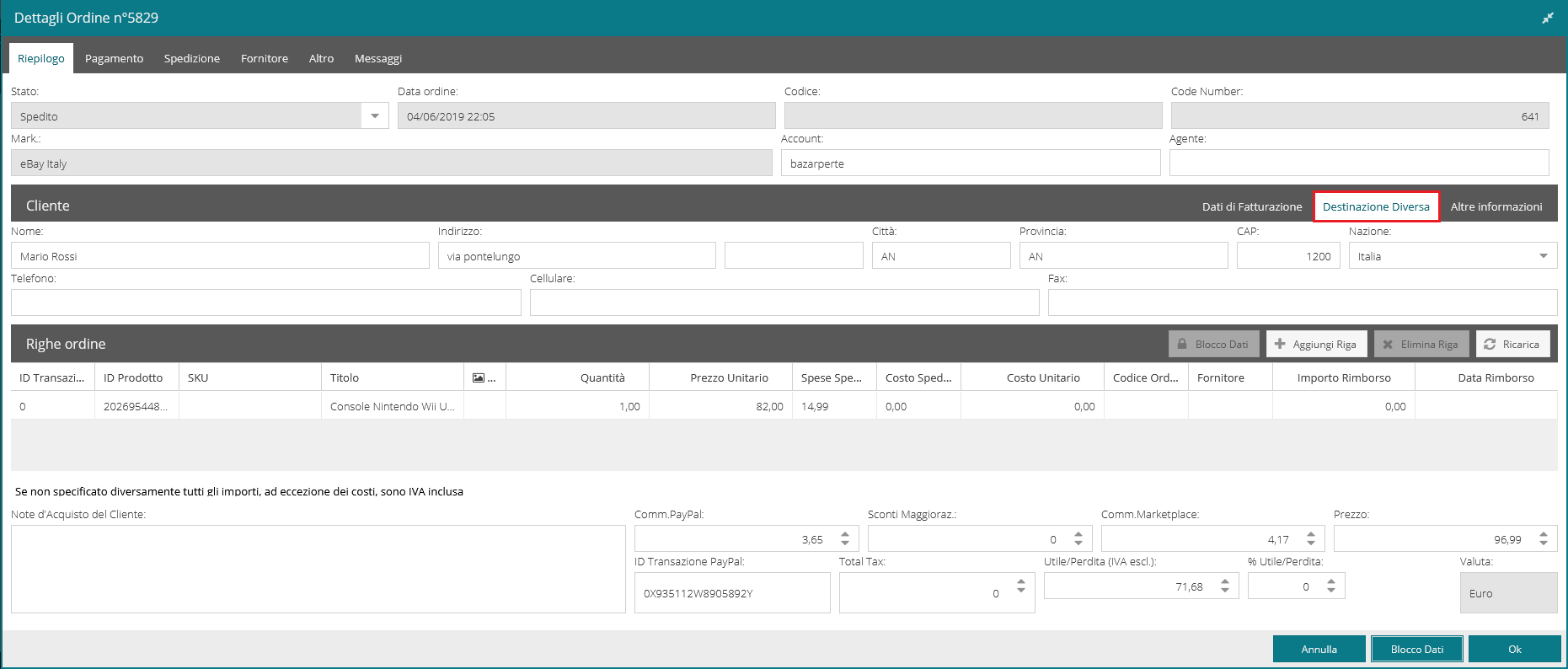 |
Se il valore del campo non è specificato, il programma stampa il valore dell'omonimo campo senza "_dd".
Questo permette di stampare le informazioni sulla destinazione diversa solo se presenti.
Inviare l'email
1. Vai su Post Vendita > Ordini, seleziona gli ordini e clicca su Email (in basso a destra).
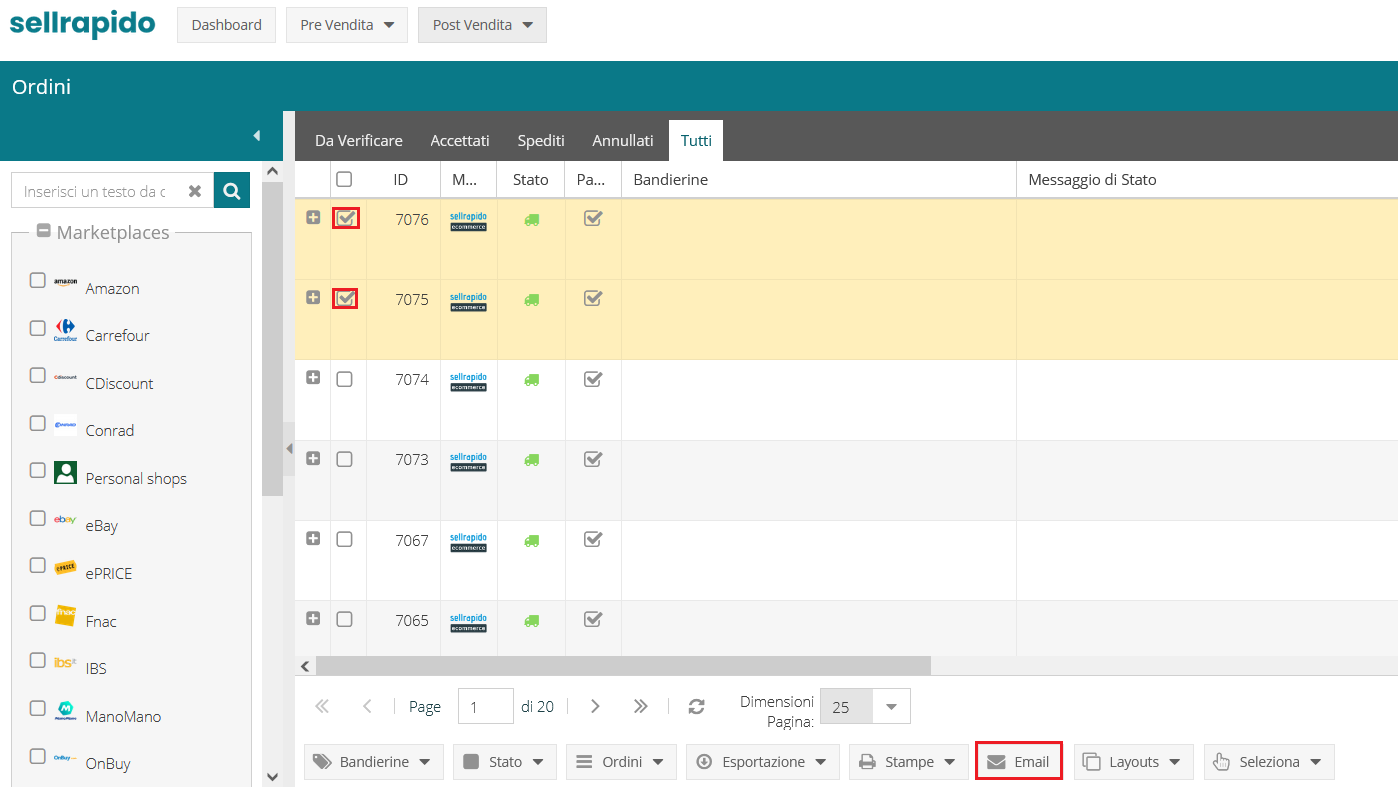 |
2. Si aprirà una finestra con la lista dei modelli esistenti.
Seleziona il modello che vuoi utilizzare e clicca su Ok per inviare il messaggio.
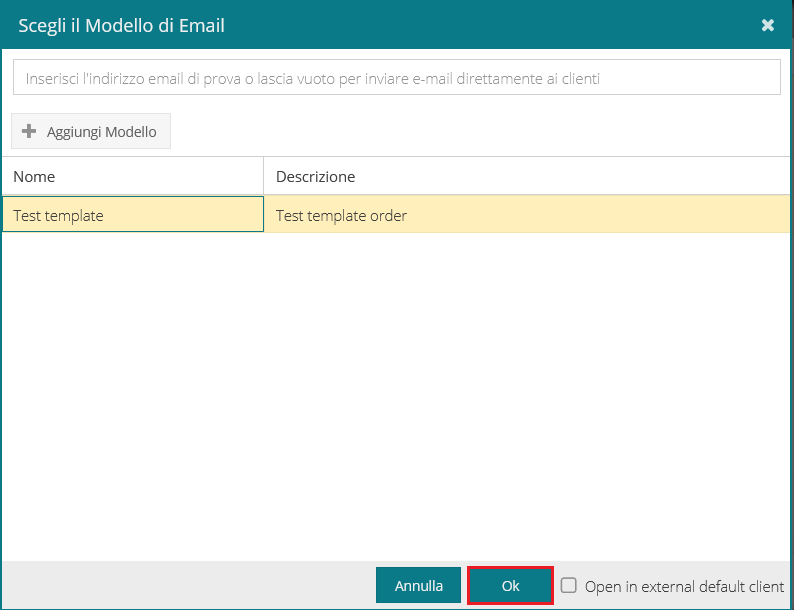 |
N.B. Per inviare una copia di prova, inserisci nel campo nella parte alta della finestra l'indirizzo sul quale vuoi ricevere l'email di test e clicca su Ok.
-1.png?height=120&name=logo_sellrapido_ottanio%20(1)-1.png)